文章詳情頁
win8任務計劃程序在哪 win8任務計劃打開方法
瀏覽:170日期:2023-03-10 18:17:52
win8電腦中有個計劃任務功能,很多人對于這個功能都沒有什么了解,其實這個功能很好用,可以讓電腦自動運行程序,在一個特定的時間里運行一些我們指定的腳本或者是文檔,比如說設定自動關機的時間、定時清理電腦垃圾等等,這個功能相當于我們平時使用的鬧鐘,可以預約任務,對于我們的日常工作很有幫助。win8中一直有這個功能,但是很多人都不知道在哪里,今天小編就來教大家win8系統中的任務計劃怎么打開。
win8任務計劃打開方法:
1.首先,咱們返回到win8系統的傳統桌面位置,之后,咱們同時按下鍵盤上的win+X快捷鍵打開電腦的快捷菜單,在打開的快捷菜單中,咱們選擇其中的計算機管理選項。
2.之后,咱們就可以看到打開的計算機管理窗口了,在打開窗口的左側菜單中,咱們就可以看到“任務計劃程序“選項了。
3.如果大家想要創建一個新的任務計劃的話,咱們直接選中這個“任務計劃程序”,然后右鍵點擊,選擇下滑菜單中的創建任務,之后,咱們根據自己的需求一步一步的進行創建即可。
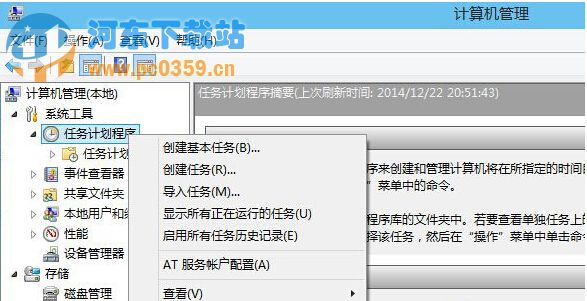
以上的方法可以幫我們快速打開win8系統中的任務計劃功能,讓我們的工作效率明顯提高,對于我們操作來說也是很方面的,趕快來試試吧!
相關文章:
1. 如何查看win10版本(怎么看電腦windows版本號)2. Linux5.19內核大提升! Ubuntu 22.04 LTS 現可升級至 Linux Kernel 5.193. Win10筆記本聲音太小怎么辦?幾個步驟解決!4. Win10電腦硬盤容量如何查看?5. Win10設置閃退怎么辦?Win10設置閃退修復方法6. Win10安裝失敗進不了系統怎么辦?Win10安裝失敗進不了系統解決方法7. Win11如何調高進程的優先級?Win11調高進程的優先級方法8. Win10關機界面一直轉圈圈怎么辦?Win10關機界面一直轉圈圈的解決方法9. 微軟 Win11 首個 Canary 預覽版 25314 推送 附更新內容和升級方法10. Win10電腦磁盤占用率太高怎么解決?
排行榜

 網公網安備
網公網安備